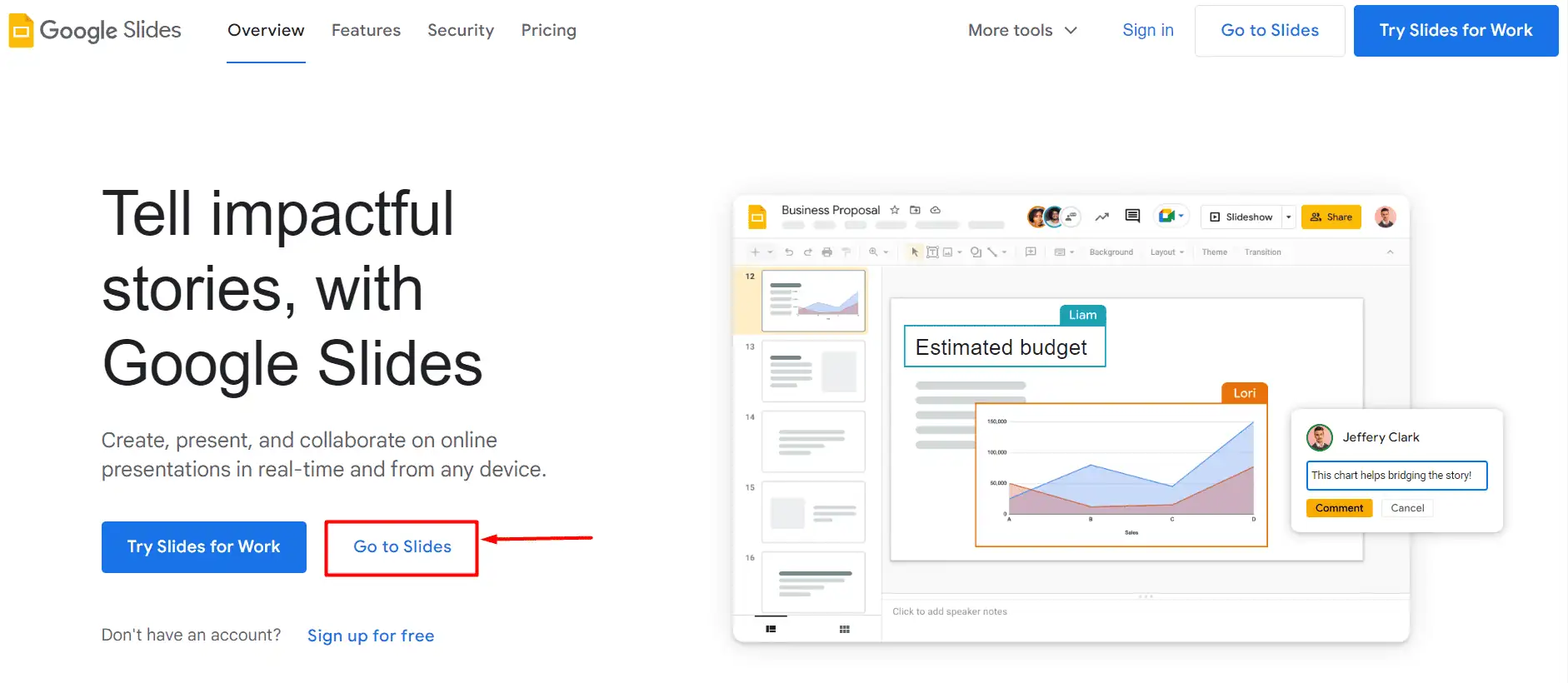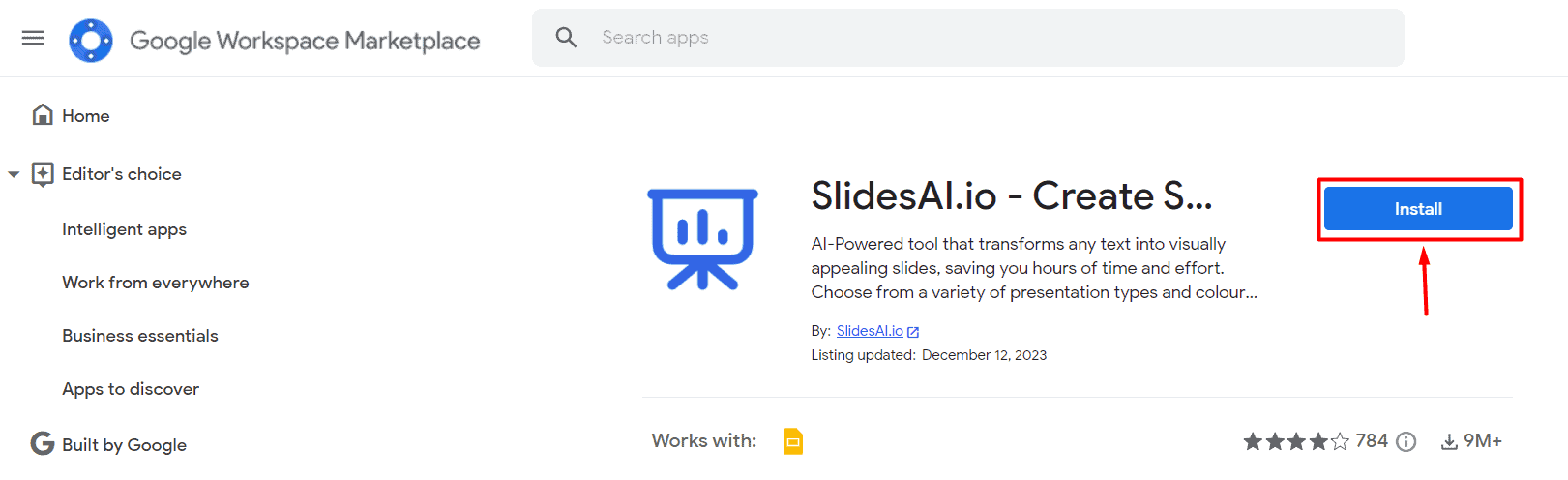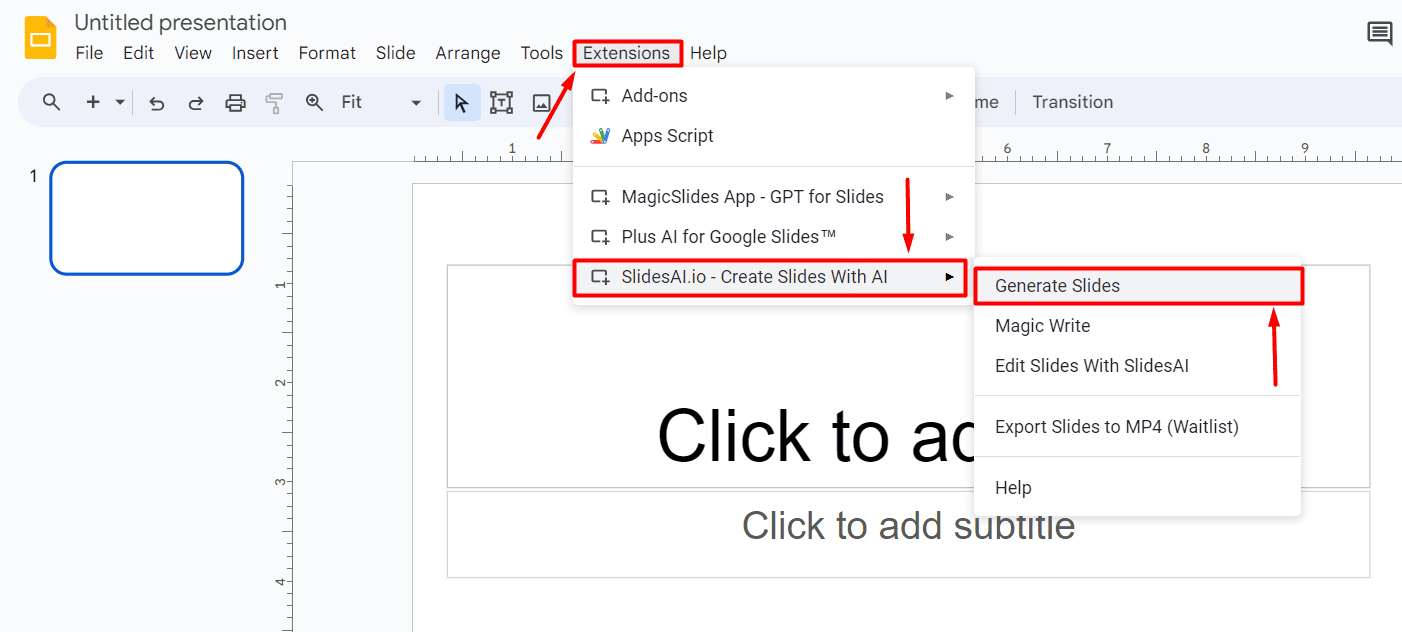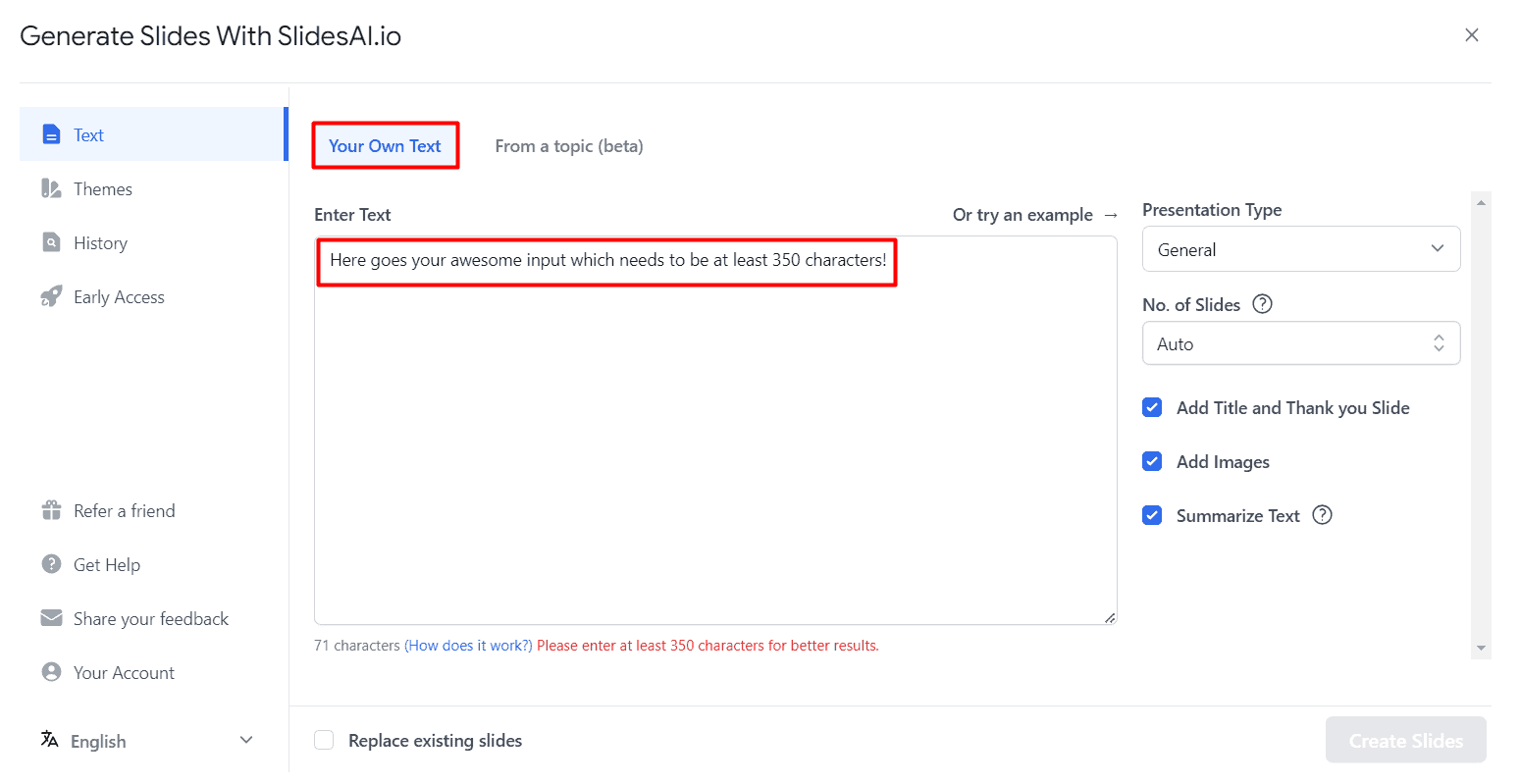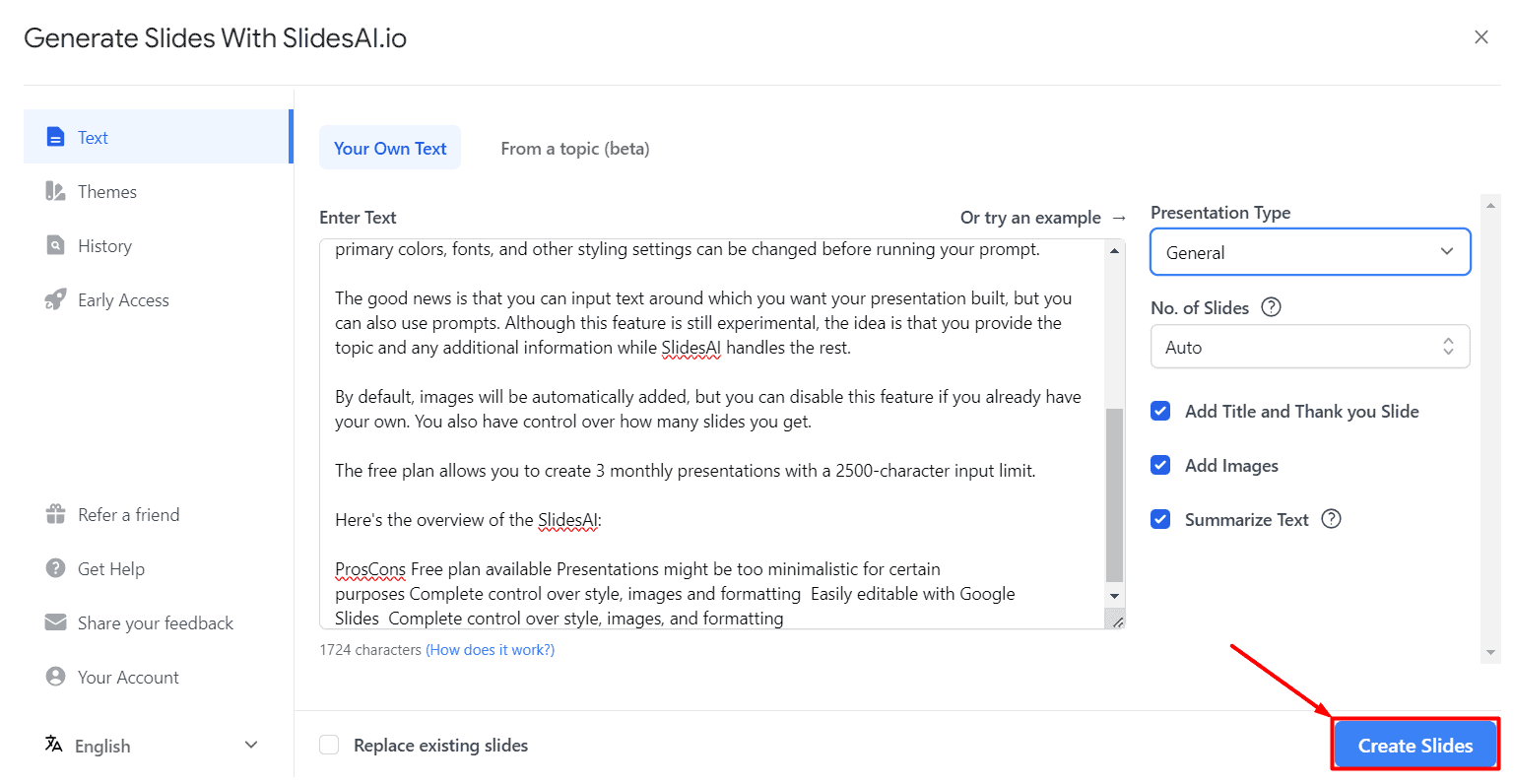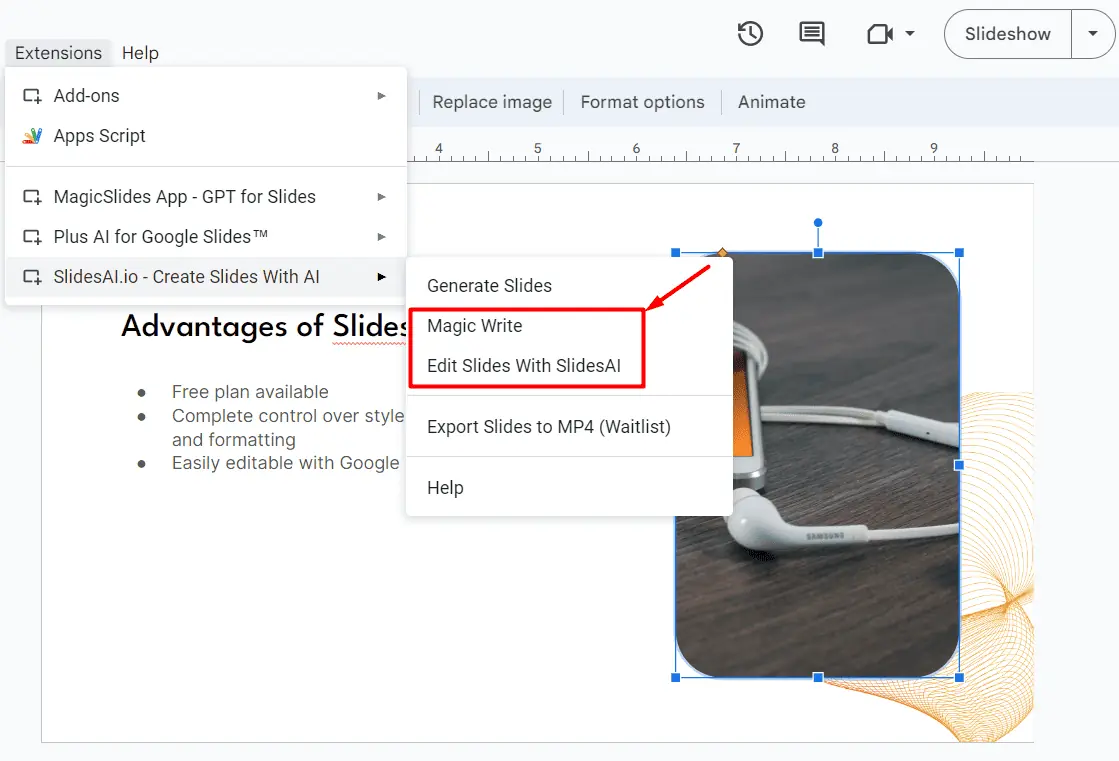מחולל AI הטוב ביותר למצגות: 10 כלים מדהימים
13 דקות לקרוא
פורסם ב
קרא את דף הגילויים שלנו כדי לגלות כיצד תוכל לעזור ל-MSPoweruser לקיים את צוות העריכה קראו עוד
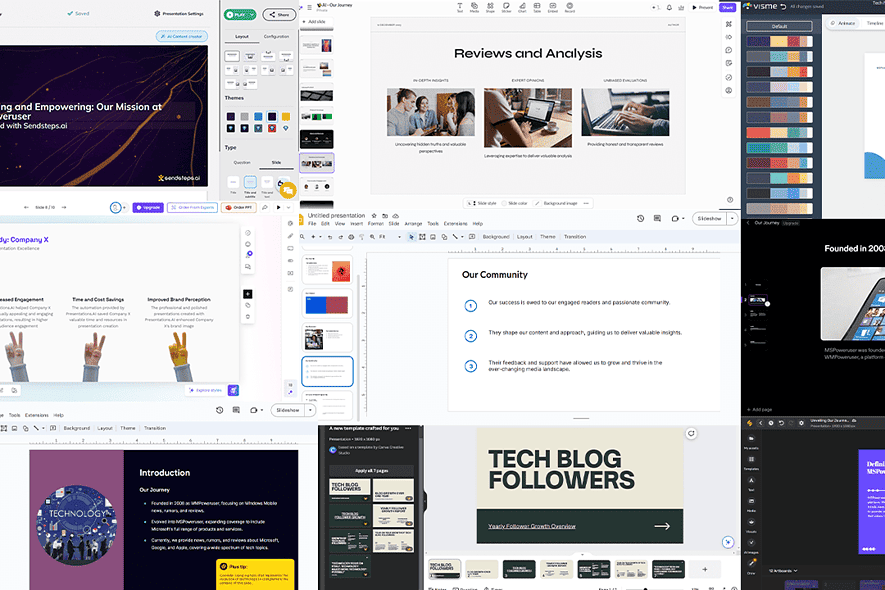
מחפש את מחולל הבינה המלאכותית הטוב ביותר למצגות? בתוך הכאוס של פיתוח כלי AI מהיר, קל ללכת לאיבוד לפעמים. אני כאן כדי להדריך אותך דרך הפתרונות האהובים עלי ליצירת מצגות מדהימות המופעלות על ידי AI!
מחולל AI הטוב ביותר למצגות
כדי להעריך כל מחולל AI באופן שווה, החלטתי לעשות מצגת על MSPowerUser. כקלט, השתמשתי במידע שלנו אודות עמוד. השתמשתי בהגדרות ברירת המחדל עבור כל מחולל.
חָשׁוּב: רוב מחוללי AI המצגת מעודדים אותך לשתף את התוצאה עם הפלטפורמות שלהם. המשמעות היא שבאופן כללי, אינך יכול להוריד קובצי PDF עם תוכנית חינמית. (מלבד ההרחבות לשקופיות של גוגל.)
1. SlidesAI
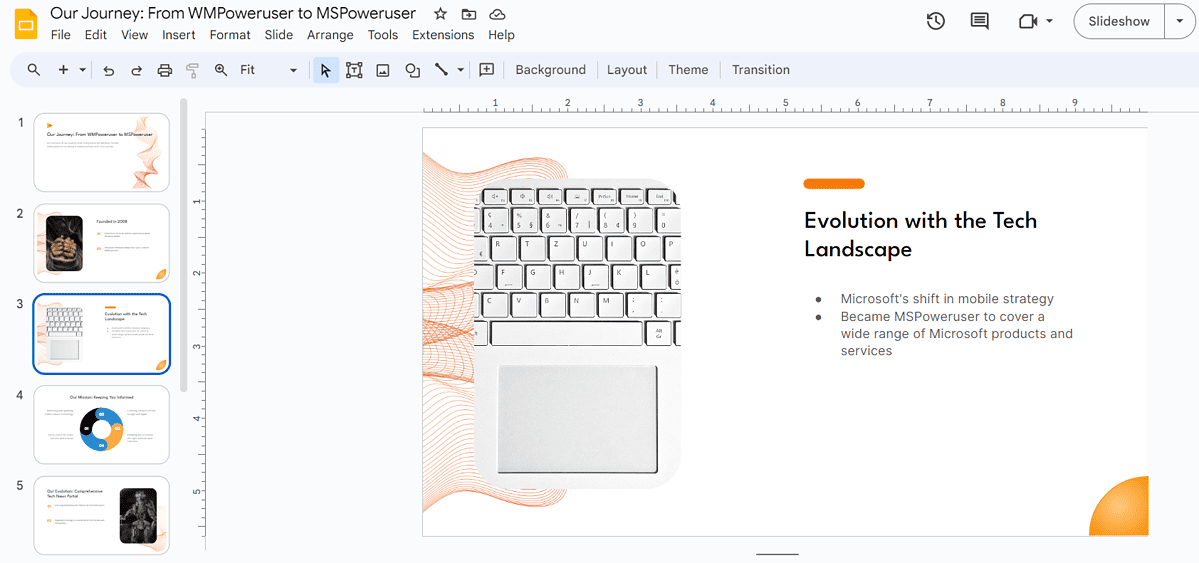
לאחר הוספת המידע על MSPowerUser, קיבלתי תפוקה מעולה עם תמונות, גרפים, טקסט מעוצב וכותרות. עריכת הפלט מנקודה זו היא די קלה מכיוון ש-Google Slides הוא אחד העורכים הטובים ביותר, במיוחד כאשר יש לנו מתאר נהדר כמו זה.
אני אהיה כנה איתך עכשיו. אם הייתי צריך להשתמש ביציאות שנוצרו על ידי AI בתור סופי יחידות (מבלי לערוך אותם), הייתי הולך עם SlidesAI. התמונות שהוא יצר והוסיף נחמדות וקשורות, הטקסט מעוצב בצורה נכונה, ואפילו הגרף רלוונטי ביותר.
אתה יכול להתחיל עם תבניות מוכנות מראש כדי להפוך את זרימת העבודה למהירה יותר. החדשות הטובות הן שניתן לשנות את הצבעים הראשיים, הגופנים והגדרות סגנון אחרות לפני הפעלת ההנחיה.
אתה יכול גם להשתמש הנחיות למצגות שלך. למרות שתכונה זו עדיין ניסיונית, הרעיון הוא שאתה מספק את הנושא וכל מידע נוסף בזמן ש-SlidesAI מטפל בשאר.
כברירת מחדל, תמונות יהיו נוסף אוטומטית, אבל אתה יכול להשבית תכונה זו אם כבר יש לך משלך. יש לך גם שליטה על כמה שקופיות אתה מקבל.
השמיים תוכנית חופשית מאפשר לך ליצור 3 מצגות חודשיות עם מגבלת קלט של 2500 תווים.
| Pros | חסרונות |
|---|---|
| תוכנית חינם זמין | מצגות עשויות להיות מינימליסטיות מדי למטרות מסוימות |
| שליטה מלאה על סגנון, תמונות ועיצוב | |
| ניתן לעריכה בקלות עם Google Slides | |
| שליטה מלאה על סגנון, תמונות ועיצוב |
2. Visme
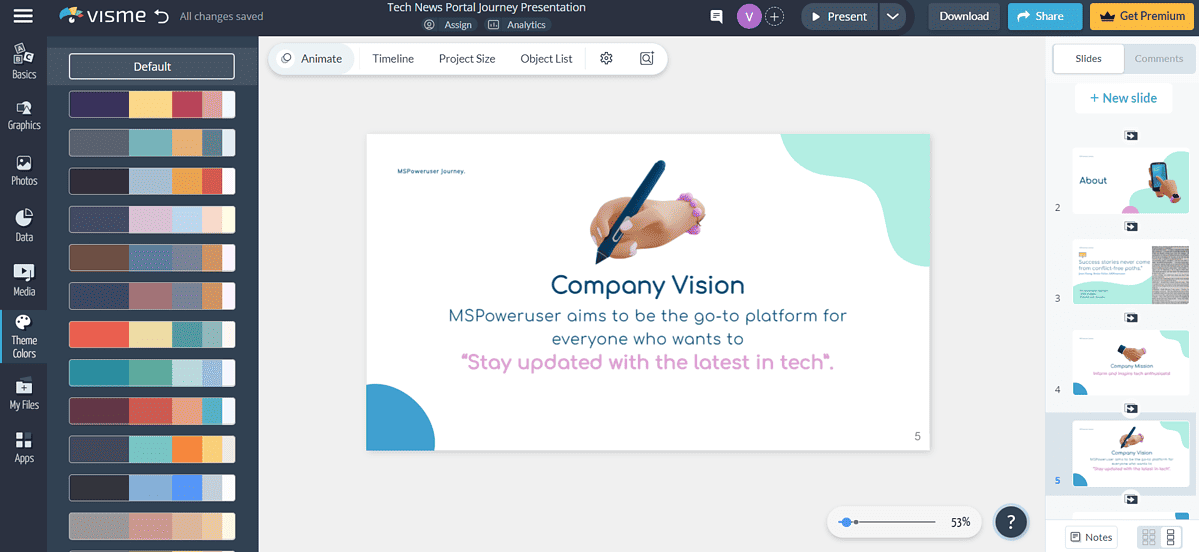
Visme מספקת סביבה מלאה למשימות שונות הקשורות לגרפיקה.
זה גם הפתרון היחיד ברשימה הזו משלב צ'אטבוט להפקת מצגות. למרות שאני לא מעריץ גדול של זה, למתחילים זה עשוי להיות שימושי.
מכיוון שזה גם א עורך גרפי, לאחר יצירת המצגת הראשונית, תוכל להשתמש בנכסים ובאפשרויות עריכה שונות כדי לשפר אותה. זוהי תוספת מצוינת ל התבניות המוכנות מראש יש לך גם זמין.
השמיים ממשק המשתמש הגון, ולמרות שאני לא משתמש פעיל של Visme, לקח לי רק רגע למצוא את מה שאני צריך.
יכולתי לבנות במהירות על הפלט שנוצר לאחר בחירת התבנית (דרך הצ'אטבוט או באופן ידני). מצאתי את Visme מצוין בייצוג נתונים באמצעות טבלאות וגרפים בעלי סגנונות שונים.
הוספת או יצירת תמונות נוספות זה קל, ואתה יכול אפילו לקבל עד 100MB של שטח עם חשבון בחינם. אם כבר מדברים על תמחור, א גרסה חופשיה זמין, אבל תצטרך להירשם לתוכנית בתשלום עבור כל עבודה רצינית.
| Pros | חסרונות |
|---|---|
| חשבון חינמי לבדיקה זמין | הממשק יכול להיות מכריע, אם כי קל לניווט |
| אפשרויות עריכה נרחבות לאחר יצירה | |
| ספרייה עשירה של תבניות מוכנות מראש | |
| צ'אט בוט ידידותי למתחילים למצגות |
3. מפושט
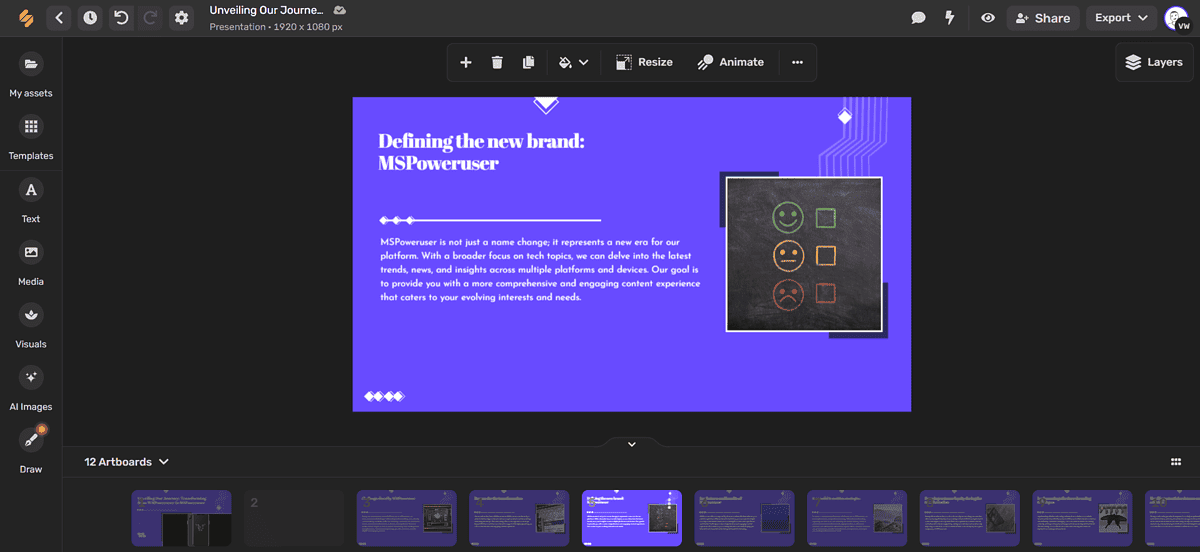
Simplified הוא כלי רב תכליתי ליצירת עיצובים, סרטונים, כתיבת בינה מלאכותית ועוד. תחום העיצוב כולל כלים שונים לבניית מצגות כמעט אוטומטית.
אני אומר כמעט כי הפלט לא טוב כמו שני הפתרונות הקודמים. עדיין ניתן להשתמש בו ללא הרבה עבודה ידנית.
לאחר שסיפקתי את המידע, בפשטות יצרתי במהירות 11 שקופיות עבור המצגת שלי. הוא השלים את החסר בטקסט אבל השתמש בעיקר בתוכן שנתתי.
כמו כן נוצרו תמונות. זה אומר שהכלי מתאים לכללי ויצירתי מצגות. עם זאת, אתה יכול להוסיף ישירות כל תמונה מאתרי התמונות הפופולריים ביותר (Unsplash, Pixabay ואחרים.)
יתר על כן, אתה יכול להשתמש בהרבה בחינם ובתשלום תבניות כדי להתחיל בעבודה.
אתה יכול לסדר אלמנטים ב שכבות, מה שמועיל למצגות מורכבות יותר. יש גם אפשרות ליצור פלט מונפש.
השמיים עורך מובנה הוא ידידותי ונוח. זה הופך את עיצוב הגרסה הסופית של המצגת למהיר ויעיל.
לבסוף, תוכנית חופשית מאפשר לך לעבוד עם משתפי פעולה אורחים, להשתלב עם Google Drive וליצור עיצובים מונעי בינה מלאכותית.
| Pros | חסרונות |
|---|---|
| תוכנית חינם זמינה | תמונות כנראה לא קשורות |
| שילוב הגון של תכונות ויעילות | בחירת גופן אוטומטית יכולה להיות טובה יותר |
| עורך מובנה טוב | |
| שכבות ומצגות מונפשות |
4. PlusAI
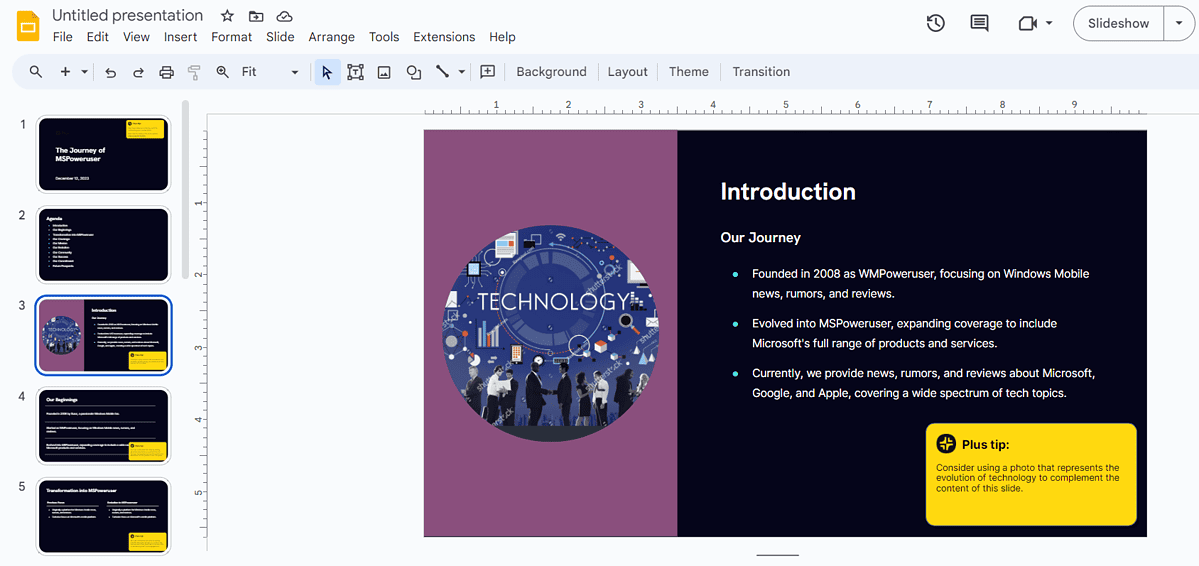
הנה, יש לנו פתרון נוסף שמשתלב ישירות עם מצגות ב- Google. PlusAI הוא מחולל מצגות AI פשוט שיכול להיות בחירה אידיאלית אם אתה רגיל ל-Google Slides.
זה מאפשר לך לבחור בין נושאים (סיפון לוח, בית ספר, סמינר מקוון, כללי או אחרים) והוסיפו את תיאור המצגת. לאחר בחירת מספר השקופיות, כמעט מיד תקבל מצגת הגונה.
תתבקש לבחור את ערכת הצבעים (שאותו תוכל לשנות מאוחר יותר).
PlusAI תומך באופן מלא בספרדית, צרפתית, גרמנית, פורטוגזית ואיטלקית אך אין לו הגבלות לשפות אחרות. הבעיה היחידה היא שהתפוקה אינה מהשורה הראשונה באחרים.
ישנם למעלה מ 100 פריסות 'מקצועיות' אתה יכול להתחיל עם.
עוד תכונה נחמדה מאוד היא תמונות. במילים פשוטות, צילומי מצב הם צילומי מסך שירעננו כאשר הדף או האפליקציה יתעדכנו.
אתה יכול לנסות תכונה זו גם אם אתה משתמש ב- תוכנית חינם. זה גם יאפשר לך ליצור עד 3 מצגות.
| Pros | חסרונות |
|---|---|
| תוכנית חינם זמינה | התמונות לא הכי טובות |
| פריסות וערכות צבעים שונות | למרות שזה פשוט, זה יכול להיות מכריע להתחיל עם או להשתמש בתכונות מתקדמות |
| תכונת תמונת מצב שימושית | |
| זמין בכל שפה |
5. מצגות.AI
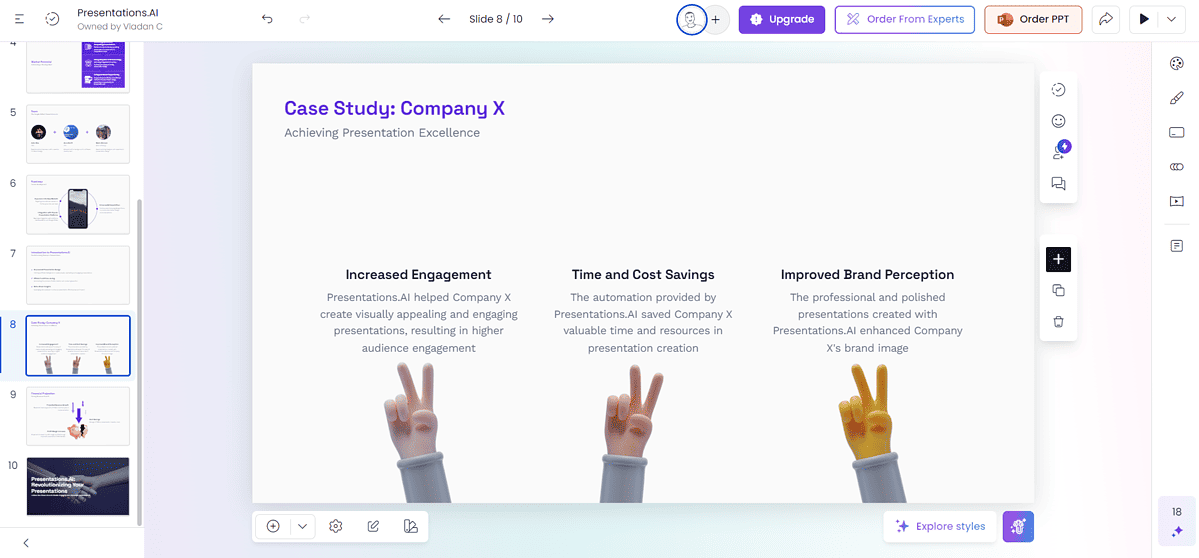
אחד מיצרני מצגות הבינה המלאכותית הפופולריים ביותר הוא Presentations.AI, פתרון המוקדש לסגנון.
הכוח הגדול ביותר שלו הם מינימליסטי אך מסוגנן איורים אתה יכול להוסיף ישירות למצגת שלך. זה הופך את סיום המצגת להרבה יותר קל, מכיוון שאתה לא צריך למצוא גרפיקה מתאימה.
לאחר שיצרת את המצגת הראשונה שלך, תוכל לערוך כל שקופית בנפרד. חווית הבינה המלאכותית ממשיכה עם בחירת סגנון מתאים לכל האלמנטים הגרפיים.
ממשק המשתמש הוא אינטואיטיבי ולא לוקח הרבה זמן להתרגל לזה. זה גם תומך טרנספורמציות בין פורמטים שונים: רעיון, סיפון, מסמך, מתאר ו-AI שנוצר.
זה עשוי להיות אידיאלי אם אתה מחפש פתרון ליצירה וריאציות שונות של אותה מצגת.
השמיים תוכנית המתחילים חינם, אך רק לזמן מוגבל.
| Pros | חסרונות |
|---|---|
| תוכנית התחל זמינה בחינם (זמן מוגבל) | לא מתפקד טוב עם כל הנושאים |
| ממשק משתמש אינטואיטיבי ומהיר | זה מתאים רק למצגות ארגוניות |
| תכונות ליצירת וריאציות | גופנים וצבעים מותאמים אישית זמינים בתוכניות ברמה גבוהה יותר |
| איורים מסוגננים ומינימליסטיים |
6. גובה הצליל
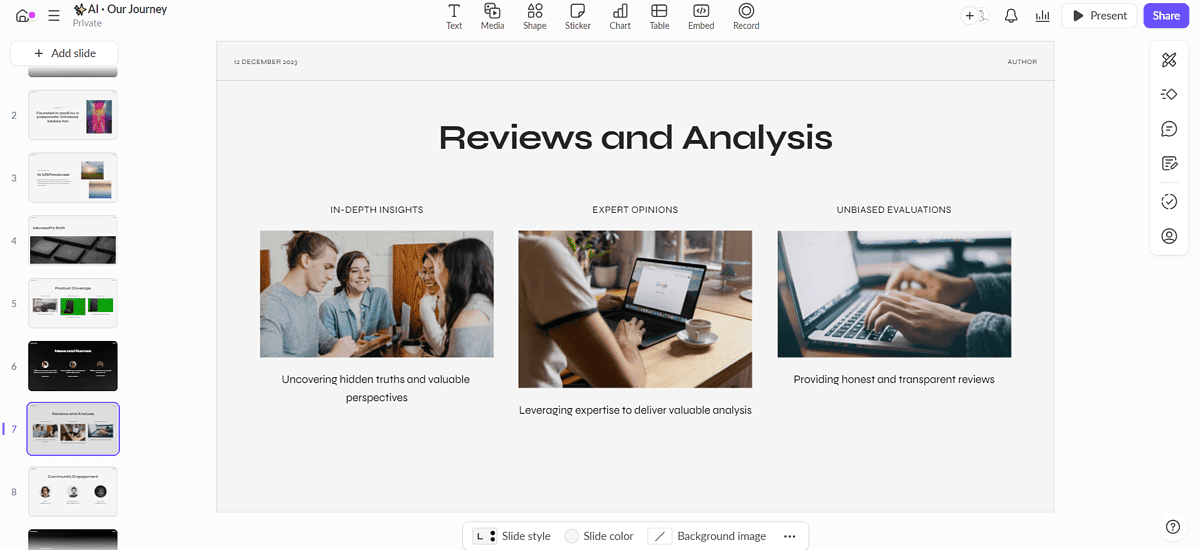
מחולל ה-AI העצמאי היחיד שמאפשר הורדת PDF עם התוכנית החינמית.
כפי שהשם מרמז, הכלי הזה משלב תמונות וטקסט נחמדים לתוצאה, שהיא מושלמת להצגה.
It אינו הפתרון האוטומטי ביותר ברשימה זו, מכיוון שעליך להשקיע מאמץ נוסף.
צד טוב של זה הוא שאתה יכול לעבוד באותו צוות כמו Pitch AI. זה יספק משוב על התוכן שלך (טקסט, סרטונים או תמונות) וטיפים על שיפורו.
מתמקדת בשכבה נוספת של תשומת לב ניתוח תוכן והנאום שאתה רוצה לנאום.
החוויה הכוללת מזכירה לי כל כך הרבה פלטפורמות למידה. זה כנראה בגלל שגם ל-Pitch יש קורסים ו הַדְרָכָה עבור פרזנטורים.
בניגוד לפתרונות רבים אחרים, ל-Pitch יש א תוכנית חופשית ליחידים ולצוותים קטנים! זהו יתרון עצום אם מעורבים מספר אנשים.
| Pros | חסרונות |
|---|---|
| תוכנית חינמית הגונה זמינה | מצגות מצריכות לרוב עבודה ידנית |
| תוצאות מושכות תשומת לב | התהליך אינו אוטומטי לחלוטין |
| ניתוח תוכן ותכונות תומכות אחרות | |
| חומרי למידה זמינים בפלטפורמה |
7. MagicSlides
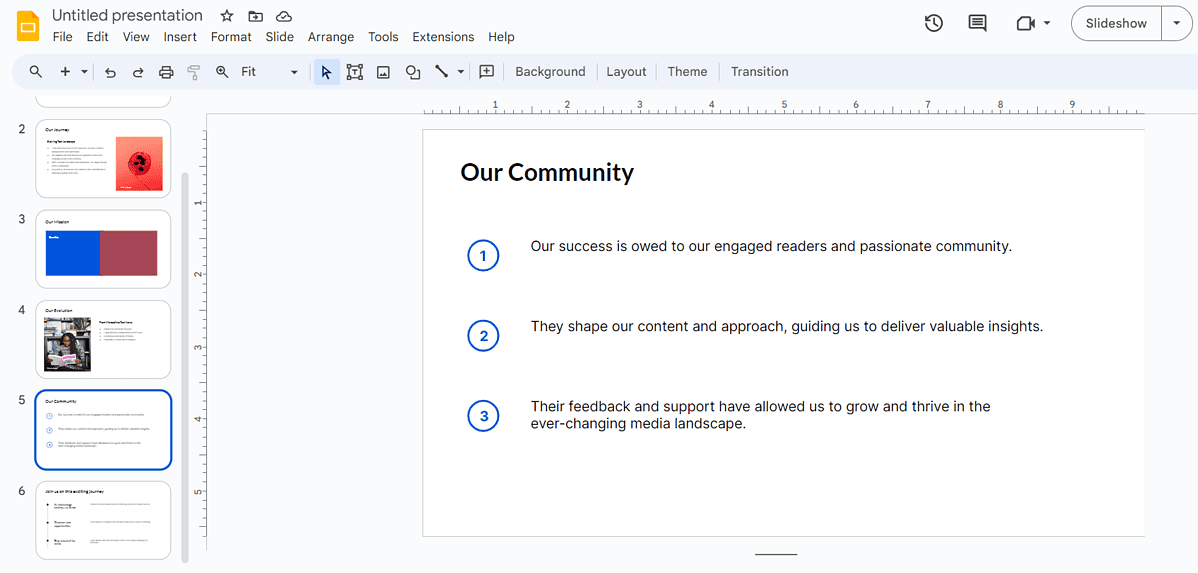
פָּשׁוּט, לְנַקוֹת, ו ישיר. כך הייתי מתאר את המצגת ש-MagicSlides שנעשתה על MSPowerUser. למרות שהתמונות החזותיות אינן מודרניות, ניתן לתקן אותן בקלות.
יש לך סרטון ביוטיוב שברצונך להפוך למצגת? אין בעיות! ספק את הקישור ל-MagicSlides YouTube ל-PPT ולקבל תמלול. ניתן להשתמש בתמליל באופן מיידי ליצירת מצגת עם AI.
אני לא מרוצה מהירות הפקת הפלט. עם זאת, אם אתה לא ממהר וצריך מצגת מהירה מ חומרים קיימים עבור הקולגות שלך, MagicSlides עשוי להיות התאמה אידיאלית!
למרות שהוא מעוצב כתוסף של Google Slides, הטקסט לרוב ארוך מדי ואינו מתאים לתיבות הטקסט.
השמיים חופשי תכנית מאפשר לך ליצור 3 מצגות בחודש. לכל אחד יש מכסת קלט של 2500 תווים, ואתה מוגבל ל-10 שקופיות.
| Pros | חסרונות |
|---|---|
| תוכנית חינם נדיבה זמינה | עיצוב מצגות קצת מיושן |
| תכונת YouTube למצגת | ההרחבה יכולה להיות איטית |
| הפוך חומרים קיימים ללא מאמץ | לא מתאים להצגה חיצונית |
8. שלח צעדים
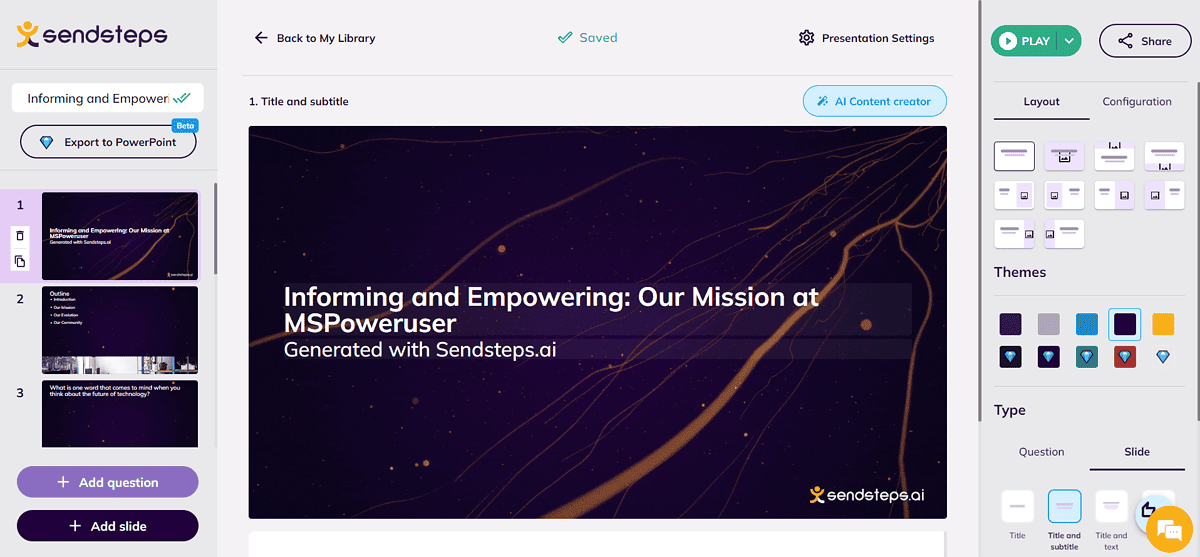
Sendsteps הוא פתרון גמיש ויעיל לבניית מצגות שונות עם AI. הוא מציע סיווג יפה גלריית תבניות.
בואו נבהיר דבר אחד. לכל הפתרונות עד כה הייתה אפשרות לייצא את המצגת (בתשלום או בחינם). עם Sendsteps, זה לא משנה מאז שהמצגות האלה בוצעו להישאר בתוך הסביבה שלהם.
אם כבר מדברים על זה, אתה יכול להתאים את המצגות שלך כך שיתאימו לכל קהל, לא רק במסגרות של גרפיקה ומבחינת תוכן. Sendsteps יבקש ממך לעשות זאת לתאר את הקהל לפני יצירת מצגת.
כותרת וטקסט, ענן מילים וחידון הם סוגי התוכן שאתה יכול לצפות שייווצר בינה מלאכותית. תצטרך להוסיף את כל השאר באופן ידני מכיוון שאף אחת מהתבניות לא מכילה תמונות הקשריות.
זה יכול להתאים אם אתה מחפש דרך לבנות מצגות אינטראקטיביות.
אתה יכול ליצור עד 2 מצגות AI באנגלית בלבד, עם א מקסימום 10 משתתפים אינטראקטיביים בחינם. כל פעולה בקנה מידה גדול יותר תחייב אותך להירשם לתוכנית בתשלום.
| Pros | חסרונות |
|---|---|
| תוכנית חינם זמינה | אין תמונות הקשריות |
| תכונות למצגות אינטראקטיביות | עורך מובנה מבלבל |
| גלריה נחמדה של תבניות | שפות אחרות זמינות רק בתוכניות בתשלום |
9. קנבה
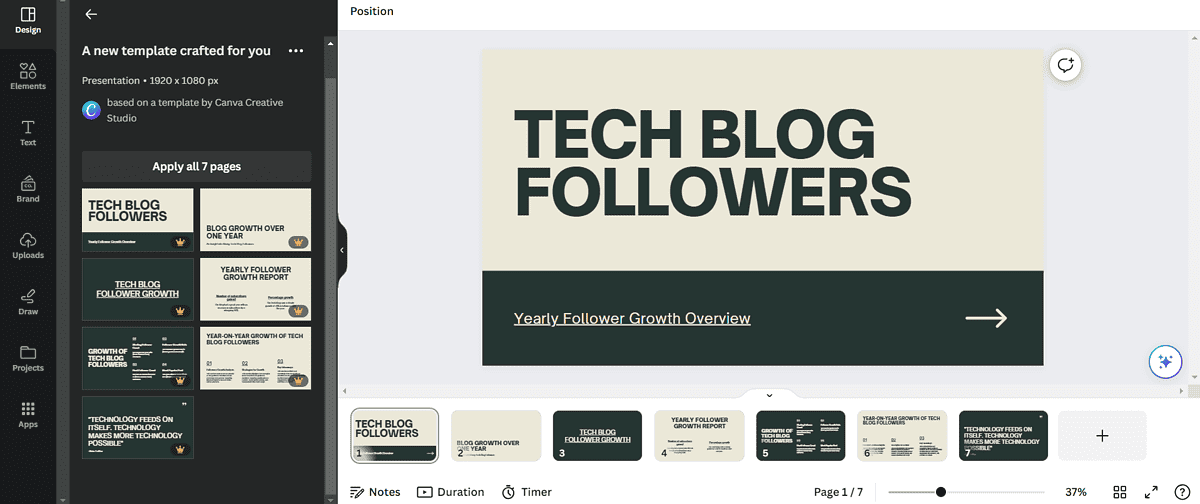
Magic Media יצרה את המתאר הגרפי, אך יש למלא את המידע באופן ידני. ניתן גם להשתמש בבינה מלאכותית ליצירת תמונות.
Canva הוא אחד הפתרונות הגרפיים הפופולריים ביותר לשימוש כללי. בעקבות המגמות של חברות מתפתחות חדשות ומתחרים מבוססים, החברה שילבה את מג'יק מדיה תכונה.
אם אתה משתמש ב-Canva לעתים קרובות, תאהב את העובדה שיש לה גם מערכת פנטסטית להפקת מצגות בינה מלאכותית. ובכן, כמעט. העניין הוא שעם Canva AI, אתה יכול ליצור מתאר אבל לא את התוכן.
אתה לא צריך ללכת עם Canva אם אתה רוצה את התהליך אוטומטי לחלוטין.
עם זאת, אם אתה רוצה נקודת התחלה טובה וייחודית שמתאימה לצרכים שלך, Canva עשוי להיות הפתרון הנכון. פשוט תאר את כוונת המצגת שלך, והיא תרכיב אותה גופנים, פריסות ופלטות צבעים מתאים לצרכים שלך.
לאחר יצירתו, תוכל לאכלס אותו בתוכן שלך באופן ידני. החלק הטוב הוא שאתה יכול להשתמש ב-Magic Media שהוזכר לעיל כדי ליצור ייחודי והקשרי חזותיים עבור המצגת שלך.
תוכנית Canva בחינם מכסה תכונות של יצירת מצגות ויצירת תמונות.
| Pros | חסרונות |
|---|---|
| תוכנית חינם זמינה | אינו יוצר תמונות או טקסט באופן אוטומטי |
| צור קווי מתאר קונטקסטואליים ייחודיים | עיצובים יכולים להיות מיינסטרים, אם כי ייחודיים |
| צור תמונות ישירות עם Magic Media | אין תכונות נוספות לאוטומציה של זרימת העבודה או האינטראקציה עם הקהל |
10. לקחת
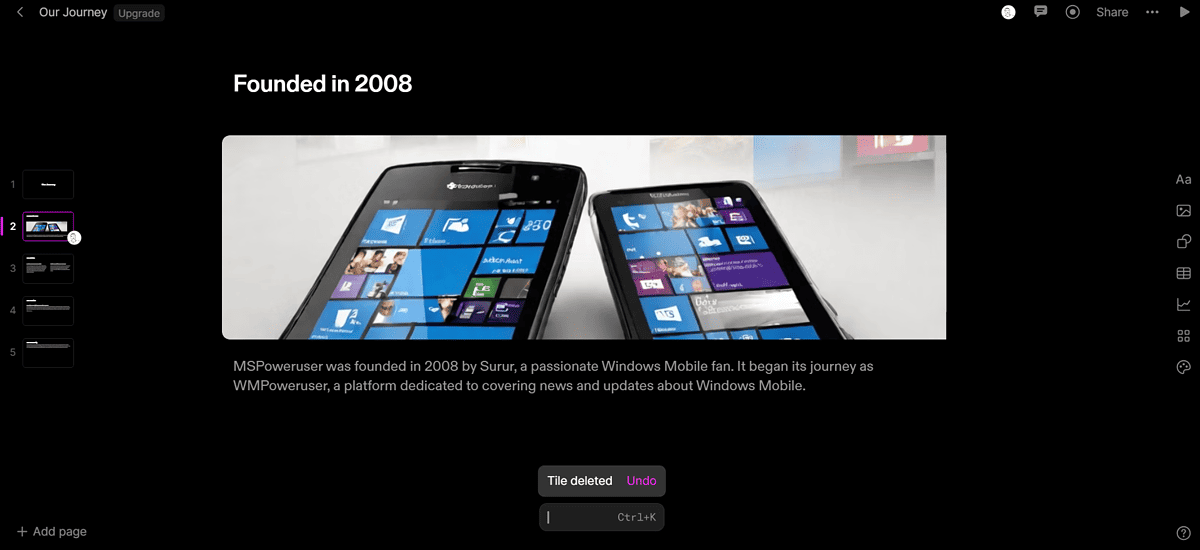
Tome מדמיינת כפלטפורמה עבור יוצרי מצגות לשתף פעולה וליצור. זו הסיבה שכל המבנה של הפלטפורמה (והתוצאות) מזכיר לי מאוד ממשק שיתוף קבצים.
זרימת העבודה הוא די פשוט. אתה מספק הנחיה, ומצגת עם תמונות, כותרות ופריסה צצה כמה רגעים לאחר מכן.
הפלט הוא מינימליסטי למדי וכברירת מחדל, מגיע עם רקע שחור לא שגרתי. זה כמובן ניתן להתאמה.
במצגת המבחן שלי, זה יצר רק תמונה אחת, וזה היה קשר (למרות רזולוציה נמוכה). כמו MagicSlides, אני מוצא את זה שמיש בתקשורת פנימית אבל לא בפגישות ובפיצ'ים חשובים.
החדשות הטובות הן שאתה יכול ליצור תמונות בנפרד, כך שאתה לא תקוע עם מה שנוצר בהתחלה. כמובן, אתה יכול גם להוסיף מדיה אחרת שיצרת או מצאת בפלטפורמות אחרות.
בסך הכל, Tome הוא פתרון חמוד שניתן ליישם בסיעור מוחות, מצגות מהירות והעברת רעיונות לגבי נושאים כלליים.
השמיים תוכנית חופשית נותן לך 500 קרדיטים בינה מלאכותית, תרגום למצגת אחת.
| Pros | חסרונות |
|---|---|
| תוכנית חינם זמין | איכות פלט נמוכה |
| צור תמונות נוספות | סגנון ברירת מחדל מיושן של גופנים, צבעים ופריסה |
| ממשק משתמש פשוט | מתמודד עם יצירת נקודות תבליט מטקסט גדול |
כיצד ליצור מצגת עם AI?
עכשיו כשאתה מכיר את מחוללי AI המצגות הטובים ביותר, אני אראה לך איך ליצור את התוצאות שלך! לשם כך, אשתמש ב-Google Slides משופר עם SlidesAI.
1. התחל עם Google Slide ריק
מכיוון שתשתמש ב-SlidesAI כחלק מ-Google Slides, עליך להיות בעל חשבון Google ו-Slides מוכנים.
- ראש אל מצגות ב- Google ופגעתי עבור אל Slides לַחְצָן.
- בחר מצגת ריקה לפתוח פרויקט חדש.
- (אופציונלי) לאסוף תוכן שתרצה לכלול במצגת.
זה יקל בהמשך כשנפתח את SlidesAI.
2. הוספת הרחבת SlidesAI
הגיע הזמן להוסיף ולהפעיל את תוסף SlidesAI.
- תיכנס לאתר Google Workspace Market של SlidesAI ופגעתי התקן לַחְצָן.
- היכנס ל חשבון Google ואפשר לאפליקציה לגשת שלך כונן Google ו מצגות ב- Google.
- ראש אל הצגה יצרת קודם ו לרענן העמוד.
עכשיו, אתה מוכן ליצור מצגות עם SlidesAI!
3. יצירת תוכן בינה מלאכותית במצגת
בואו ניצור כמה מצגות מדהימות עם SlidesAI והקלט שלנו.
- לרחף מעל רחבות, לאחר מכן SlidesAI, ובחר צור שקופיות.
- המתן עד תהליך ראשוני הושלם.
אם זה לוקח יותר מדקה, רענן את הדף ונסה שוב. - הדבק את תוכן התכנסת מוקדם יותר ב טקסט משלך TAB.
אני אשתמש בביקורת שלי על SlidesAI. - אתה יכול לצבוט הגדרות נוספות (כמו סוג מצגת ומספר השקופיות) ואז הקש על צור שקופיות לַחְצָן.
בזמן שהפלט נוצר, תקבל טיפים נוספים לשימוש ב-SlidesAI. - (אופציונלי) עכשיו אתה יכול להשתמש קסם כתוב או יותר ערוך שקופיות עם SlidesAI.
אחרי שתהיו מרוצים מהפלט שאתם ו-SlidesAI יצרתם ביחד, תוכלו להשתמש בתכונות הסטנדרטיות של Google Slides כדי לשפר את המצגת. לאחר שתסיים, תוכל להשתמש במערכת Google Slides כדי להציג or יצוא המצגת שלך בפורמט מתאים.
אתה לא צריך להיות מומחה כדי ליצור ויזואליה מדהימה למצגות שלך! בדוק את זה רשימה שיצרתי כדי לעזור למתחילים ביצירת אמנות בינה מלאכותית.
בכל פתרון שתבחרו למצגת הבאה שלכם, זכרו שאף אחד מהם אינו מושלם. אני מחשיב SlidesAI מחולל ה-AI הטוב ביותר למצגות. זה מגיע בתור הרחבה של Google Slides.
כמה פתרונות עצמאיים אחרים שכדאי להזכיר הם Visme ו מפושט. המצגות שלי איתם היו ברור אך עוצמתי, בדיוק למה התכוונתי. אני ממליץ לך לבדוק את כל הפתרונות לפני קבלת החלטה סופית והתחייבות לאחד בלבד.